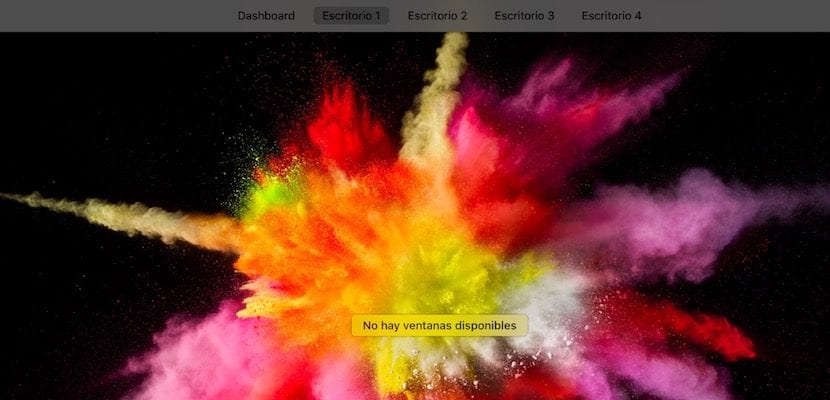
Heute werde ich Ihnen von einem Aspekt erzählen, der für mich bisher unbemerkt geblieben ist und mit dem zu tun hat, was wir mit mehreren Schreibtischen wirklich tun können. Vollbildanwendungen und das Dashboard unter dem neuen macOS.
Wie Sie bereits wissen, besteht die Möglichkeit, dass Sie, wenn Sie das Mac-System schon länger verwenden, so viele Desktops haben, wie Sie möchten, und von einem zum anderen wechseln mit der einfachen Geste, zwei Finger auf der Magic Mouse oder vier Finger auf dem Trackpad zu schieben.
Dazu müssen wir hinzufügen, dass die Anwendungen durch Drücken der grünen Taste in der oberen linken Ecke in den "Vollbild" -Modus versetzt werden können. Wenn Sie darauf drücken, wird die Anwendung zu einem neuen Desktop und es wird als solches angezeigt, wenn wir das Dashboard aufrufen.
Um das Dashboard aufzurufen, müssen Sie zweimal auf die Magic Mouse tippen oder vier Finger auf dem Trackpad nach unten bewegen. Wenn Sie dies tun, sehen Sie dies oben auf dem Desktop Eine zweite horizontale Leiste zeigt die von Ihnen erstellten Desktops an.
Wenn Sie eine Anwendung im Vollbildmodus angezeigt haben, werden Sie feststellen, dass sie zwischen den von Ihnen erstellten Desktops angezeigt wird und genau dort, wo ich zufällig festgestellt habe, dass Sie eine Anwendung nicht nur im Vollbildmodus erstellen können aus dem Dashboard Sie können zwei Anwendungen auf demselben Vollbildmodus erstellen, indem Sie jeweils die Hälfte des Bildschirms freigeben und als einzelner Bildschirm arbeiten. Dazu müssen Sie lediglich:
- Öffnen Sie die Anwendung, die Sie freigeben möchten, auf demselben Bildschirm und stellen Sie sie im Vollbildmodus bereit.
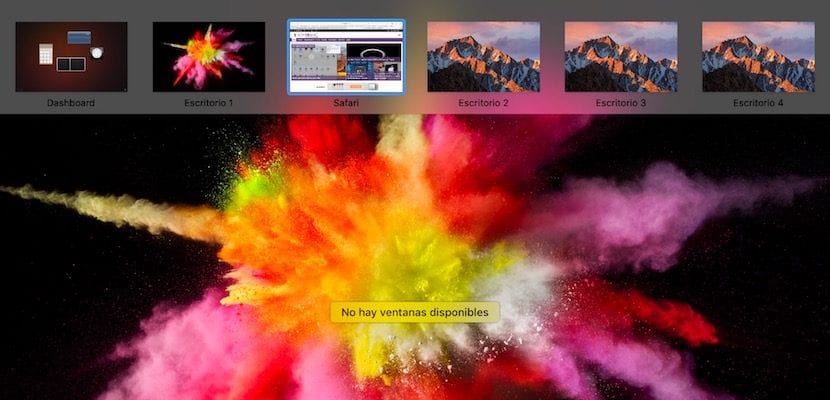
- Wenn Sie es im Vollbildmodus haben, schieben Sie es, um das System auf einen neuen Desktop zu bringen, auf dem Sie die zweite gewünschte Anwendung öffnen haben auf dem gleichen Bildschirm wie die Anwendung, die Sie bereits im Vollbildmodus haben.

- Sie rufen das Dashboard auf, um alle vorhandenen Desktops anzuzeigen, und ziehen das Fenster der zweiten Anwendung auf die Anwendung im Vollbildmodus. Beim Löschen wird ein "+" angezeigt.

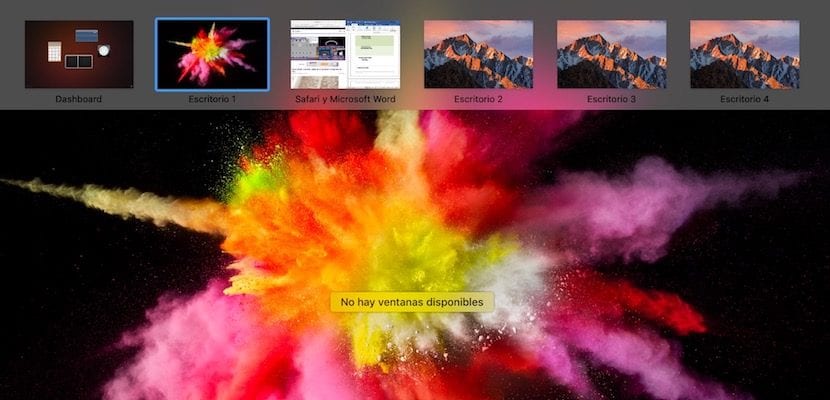
- Beim Freigeben der beiden Anwendungen Sie werden im "halben" Vollbildmodus nebeneinander existieren und Sie können von jedem Gebrauch machen.
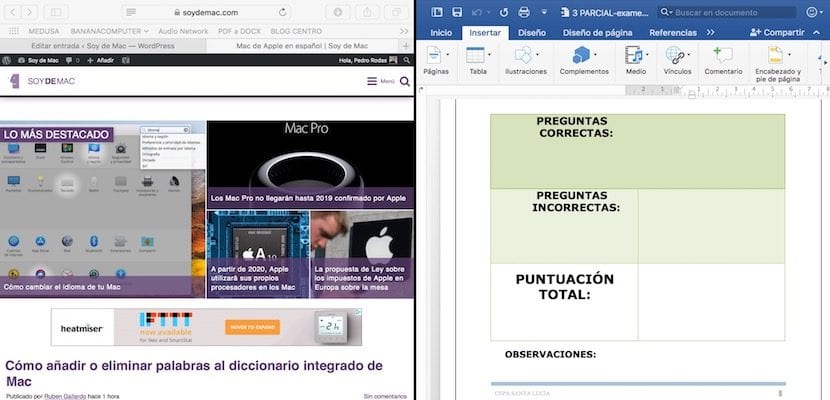
Es ist ein großartiges Werkzeug